Przy pomocy ikon "paska narzędziowego list" można dodać, edytować lub usunąć dowolne zdarzenie z listy szczegółowych danych delegacji.
Aby dodać zdarzenia należy:
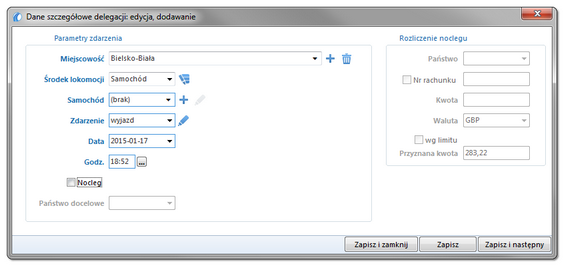 | | Rys. Dodawanie nowego dowolnego zdarzenia nie powiązanego z zapisami na tarczy tacho / karcie kierowcy. |
| • | można wybrać lub dodać miejscowość (rys. powyżej), w której zdarzenie miało miejsce; |
| • | wybrać rodzaj zdarzenia: |
| ➢ | wybrać odpowiednie zdarzenie z listy; |
| • | ustawić datę wystąpienia zdarzenia; |
| • | wybrać godzinę wystąpienia zdarzenia: |
| ➢ | kliknąć na odpowiedniej cyfrze i wpisać wybraną; |
| • | zmienić samochód, jeśli pracownik poruszał się innym pojazdem niż domyślny (wybrany w głównym oknie). |
|
|
Aby dodać zdarzenie należy:
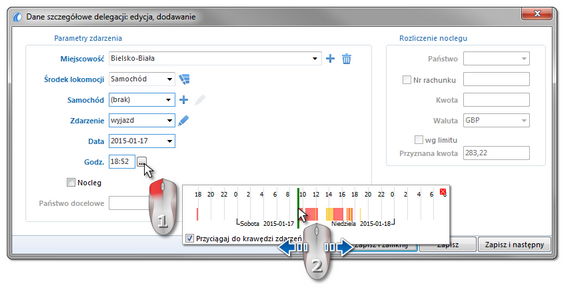 | | Rys. Dodawanie nowego zdarzenia powiązanego z zapisami na tarczy tacho / karcie kierowcy. |
| • | po dokonaniu wyboru miejscowości, rodzaju zdarzenia i daty (patrz: pkt. 1) w polu wyboru godziny nacisnąć na przycisk:  (poz.1 - rys. powyżej), (poz.1 - rys. powyżej), |
| • | w nowym oknie zostanie przedstawiona graficzna prezentacja wybranego dnia, gdzie należy za pomocą myszki wskazać prawidłową godzinę rozpoczęcia danego zdarzenia (poz.2 - rys. powyżej). Po wskazaniu godziny należy powtórnie kliknąć lewym przyciskiem myszy. |
Należy pamiętać, iż prezentacja graficzna zostanie tylko wtedy wyświetlona, gdy w wybranym dniu została zapisana tarcza tacho / dzień z karty kierowcy.
|
|
|
|
Nocleg w programie można dodać na dwa różne sposoby:
| • | razem z innym zdarzeniem, w tym celu podczas dodawania nowego zdarzenia lub podczas edycji istniejącego należy zaznaczyć pole Ilość noclegów (poz.1 - rys. poniżej), a następnie wpisać wybraną wartość. |
| • | nowe zdarzenie noclegu, w tym celu podczas dodawania nowego zdarzenia należy wybrać zdarzenie noclegu (poz.2, 3 - rys. poniżej), ewentualnie zmienić ilość noclegów (poz.1), |
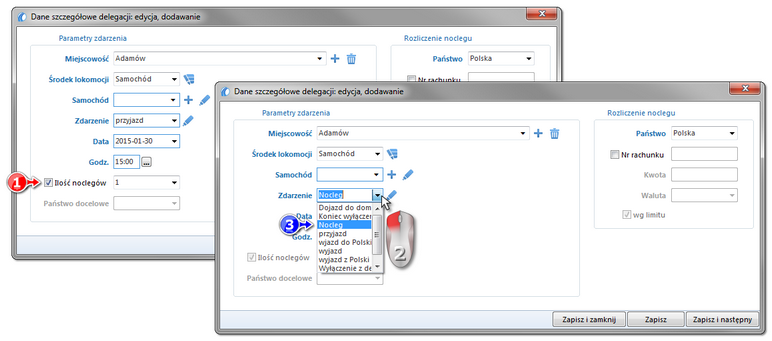 | | Rys. Dodanie zdarzenia noclegu. |
| Po zaznaczeniu pola Nocleg poniżej aktywuję się okno: Rozliczenie noclegu, gdzie należy wypełnić: |
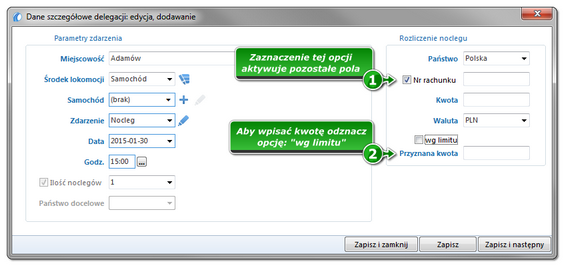 | | Rys. Rozliczanie noclegu. |
| • | Państwo - w którym miał miejsce nocleg; |
Wypełnienie tego pola jest szczególnie istotne, gdy noclegi są rozliczane ryczałtem wg miejsca noclegu (patrz: "Ustawienia -> Delegacje").
|
|
| • | opcja: Nr rachunku (poz.1 - rys. powyżej) - zaznaczenie tej opcji program traktuje jako rozliczanie noclegu za pomocą rachunku - jeśli ta opcja nie zostanie zaznaczona wówczas program będzie rozliczał noclegi ryczałtem; |
| ➢ | Nr rachunku - numer przedstawionego rachunku; |
Wysokość ryczałtu jest uzależniona od ustawionego sposobu rozliczania noclegów (patrz: "Ustawienia -> Delegacje").
|
|
| • | Kwota - kwota za nocleg na rachunku; |
| • | Waluta - rodzaj waluty w jakiej był płacony rachunek; |
| • | wg limitu - po zaznaczeniu tej opcji program w polu Przyznana kwota przyzna za nocleg kwotę nie wyższą niż ustawiona jako limit za nocleg (patrz: "Diety i limity") nawet jeśli rachunek za nocleg przekroczy tą wartość; |
| ➢ | Przyznana kwota (poz.2 - rys. powyżej) - z tego pola jest brana pod uwagę kwota podczas rozliczania noclegu pracownika wg rachunku niezależnie od wprowadzonej kwoty w rachunku za nocleg. |
Domyślnie wprowadzona wartość w polu: Kwota (rys. powyżej) jest kopiowana do pola Przyznana kwota (poz. 2) za wyjątkiem sytuacji, gdzie zaznaczona jest opcja: wg limitu i podana kwota na rachunku przekroczy limit za nocleg to w tym momencie przyznana kwota będzie równa kwocie limitu za nocleg.
|
|
|
|
W wyniku kliknięcia na ikonie:  (pasek narzędziowy danych szczegółowych delegacji) program będzie automatycznie wstawiał nocleg o ile zostały spełnione warunki przedstawione w Ustawie o należnościach z tytułu podróży służbowej. Wpływ na wstawianie noclegu mają również ustawienia dokonane w zakładce; "Różne" ("Kontrola pierwszego i ostatniego noclegu") okna ustawień programu. (pasek narzędziowy danych szczegółowych delegacji) program będzie automatycznie wstawiał nocleg o ile zostały spełnione warunki przedstawione w Ustawie o należnościach z tytułu podróży służbowej. Wpływ na wstawianie noclegu mają również ustawienia dokonane w zakładce; "Różne" ("Kontrola pierwszego i ostatniego noclegu") okna ustawień programu.
|
|